Cómo cambiar la velocidad del mouse o trackpad en Mac OS X.
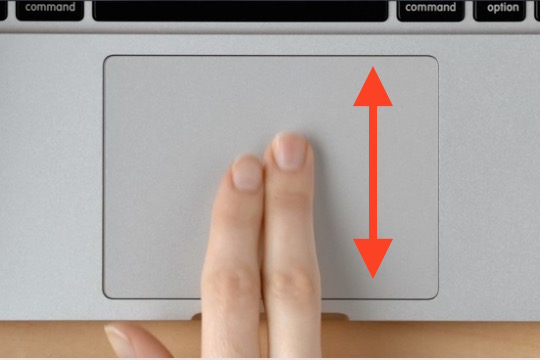
Desplazarse por documentos, páginas web y otros datos con un trackpad o mouse es una de las tareas de cálculo y gestos más comunes que se utilizan. De forma predeterminada, la velocidad de desplazamiento en una Mac no es particularmente rápida, pero con algunos cambios de configuración, puede personalizar la velocidad de desplazamiento en Mac OS X tanto para un trackpad de Mac como para un desplazamiento de dos dedos o un mouse conectado a una Mac con un desplazamiento. rueda.
Los ajustes de ritmo son en realidad independientes, lo que significa que puede tener una velocidad de desplazamiento diferente para un mouse conectado y una velocidad de desplazamiento diferente para algo como un trackpad de MacBook Pro incorporado.
Aquí es donde puede realizar ajustes de velocidad de desplazamiento tanto para un mouse como para un trackpad en MacOS y Mac OS X:
Cómo cambiar la velocidad del mouse en Mac OS X.
Para ratones externos con una rueda de desplazamiento o una superficie táctil como el Magic Mouse, puede ajustar rápidamente la velocidad de desplazamiento en las preferencias de su ratón:
- En el menú Apple, vaya a «Preferencias del sistema» y seleccione «Mouse»
- Ajuste el control deslizante en «Velocidad de desplazamiento» según sea necesario, el cambio es inmediato para que pueda probar el impacto en cualquier campo, página o sitio web que se pueda desplazar.
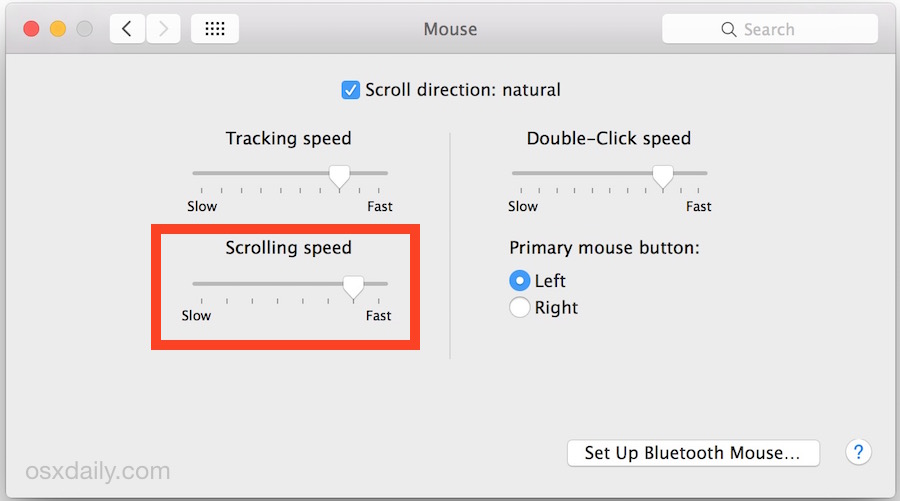
Mientras tanto, cambiar la velocidad de desplazamiento del Trackpad se encuentra en un área de configuración diferente.
Cómo cambiar la velocidad de desplazamiento del trackpad en una Mac
Para las computadoras portátiles Mac y Magic Trackpad, cambiar la velocidad de un desplazamiento con dos dedos se realiza a través de la configuración de accesibilidad, no a través de la configuración del Trackpad.
- En el menú Apple, elija «Preferencias del sistema» y seleccione «Accesibilidad» en las opciones del panel de preferencias.
- Elige «Mouse y trackpad» en el menú de la izquierda en Accesibilidad.
- Haga clic en «Opciones del trackpad» y ajuste el control deslizante «Velocidad de desplazamiento» en consecuencia.
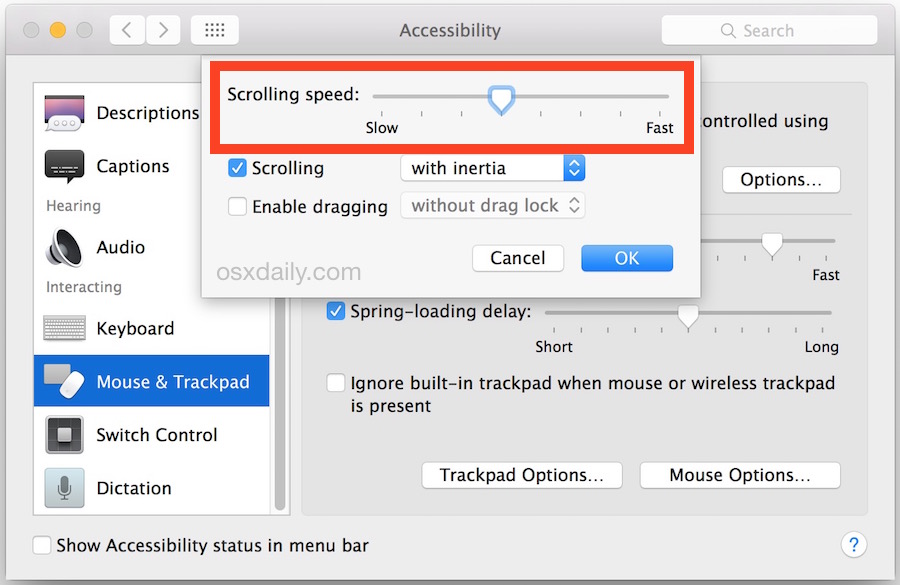
Tanto para el trackpad como para el mouse, cualquier cambio en la velocidad de desplazamiento es inmediatamente visible, por lo que es una buena idea tener una página web o documento abierto para probar el desplazamiento.
Este proceso es el mismo para todas las versiones modernas de Mac OS X y para todo el hardware de Mac, incluidos MacBook Pro, MacBook Air, MacBook, Magic Mouse, Magic Trackpad y trackpads y ratones de terceros, para conexiones USB y Bluetooth.
Por separado, puede usar una aplicación de terceros para controlar la velocidad de desplazamiento con un trackpad o mouse en una Mac, aunque la mayoría de los usuarios lo encontrarán inútil.
